トラブルシューティング |
 |
 |
モジュール・テンプレートを適用させる |
 |
| 1. |
新しくテンプレート・モジュールを作成します。
テンプレート編集ページにある 「モジュール」を選択し「モジュールを新規作成」をクリックします。
|
| |
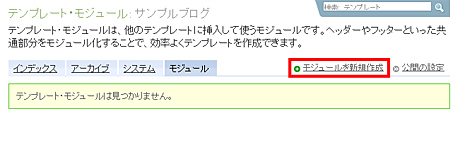 |
| 2. |
表を参考に記述または「module」フォルダ内のテキストファイルをコピー&ペーストして保存します。
ブログのタイトル画像の編集が可能な方は「header-image.txt」を、画像編集が難しい方は「header-text.txt」をご使用ください。
【モジュール・テンプレートの一例】
| 適応箇所 |
ファイル名 |
テンプレート名
(下図のAに記入) |
モジュールの内容
(下図のBに記入) |
サイトタイトル部分
(画像) |
header-image.txt |
header
|
header-image.txtの内容をコピー&ペースト |
サイトタイトル部分
(テキスト) |
header-text.txt |
header |
header-text.txtの内容をコピー&ペースト |
| サイドバー |
sidebar.txt |
sidebar |
sidebar.txtの内容をコピー&ペースト |
|
※「このテンプレートにリンクするファイル」は空のままにしてください。
|
| |
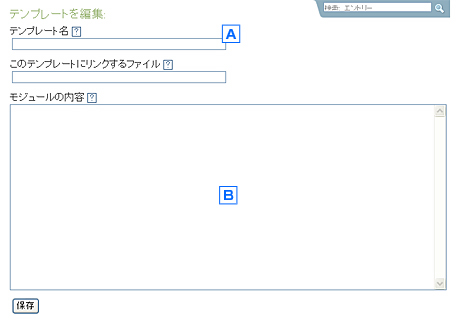 |
 |
テンプレートを適用させる |
 |
| |
テンプレート編集画面に進みます。
「template」フォルダ内のテキストファイルを開き、各テンプレートにコピー&ペーストをして保存します。
以下の「テンプレート収録内容の一例」を参照して適用を行ってください。
|
| |
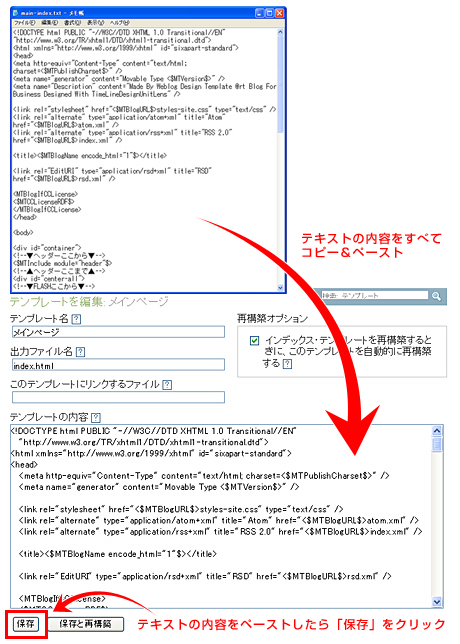 |
| |
【テンプレート収録内容の一例】
■ インデックス・テンプレート
| ファイル名 |
テンプレート名 |
| main-index.txt |
メインページ |
| style-sheet.txt |
スタイルシート |
|
■アーカイブに関連したテンプレート
| ファイル名 |
テンプレート名 |
| category-archive.txt |
カテゴリー・アーカイブ |
| entry-archive.txt |
エントリー・アーカイブ |
| hizuke-archive.txt |
日付アーカイブ |
|
※デフォルト状態ではhizuke-archive.txtは使用していません。
カスタマイズの際、必要に応じてお使いください。
■ 特別なテンプレート
| ファイル名 |
テンプレート名 |
| comment-preview.txt |
コメント・プレビューのテンプレート |
| comment-error.txt |
コメント・エラーのテンプレート |
| comment-horyu.txt |
コメント・保留のテンプレート |
|
■ モジュール・テンプレート
| ファイル名 |
テンプレート名 |
| header-image.txt |
サイトタイトル部分(画像)のモジュール・テンプレート |
| header-text.txt |
サイトタイトル部分(テキスト)のモジュール・テンプレート |
| sidebar-left.txt |
サイドバーのモジュール・テンプレート |
|
検索結果のテンプレートについてはこちら |
|
